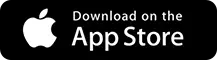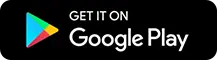Startseite
>
Erhalten Sie die neuesten Nachrichten aus der LiFePo4-Batteriebranche
>
Vatrer Lithium Battery APP Guide: So verbinden Sie Bluetooth

Vatrer Lithium Battery APP Guide: So verbinden Sie Bluetooth
von/ durch
WilliamZachary
am Mär 06 2024
Reading time: 3 minutes
Anleitung zur Bluetooth-Verbindung
Schritt 1: Scannen Sie den QR-Code der Bluetooth-APP unten (Abbildung 1.1), um den QR-Code zu identifizieren (linkes Bild für IOS-Client, rechtes Bild für Android-Client) oder öffnen Sie Ihren mobilen Browser, suchen Sie nach „xiaoxiang“ und laden Sie die App herunter ( Abbildung 1.2).

(Abbildung 1.1)

( Abbildung 1.2 )
Schritt 2: Nachdem die Bluetooth-APP erfolgreich installiert wurde, öffnen Sie die APP. Nachdem Bluetooth geöffnet und die Standortinformationen abgerufen wurden, öffnet die APP automatisch die Seite zur Kontoregistrierung, wie in Abbildung 1.3 dargestellt. Bitte geben Sie die erforderliche Mobiltelefonnummer ein, legen Sie das Passwort fest und bestätigen Sie den Abschlusspunkt (Abbildung 1.4).
Wenn Sie das Login-Passwort vergessen, können Sie das Passwort über das E-Mail-Postfach zurücksetzen:
1). Öffnen Sie die Anmeldeschnittstelle, suchen Sie das vergessene Passwort und klicken Sie darauf, um die Schnittstelle zum Zurücksetzen des Passworts aufzurufen.
2). Geben Sie die gebundene E-Mail-Adresse ein und klicken Sie auf Bestätigungscode senden. Im Allgemeinen erhalten Sie den Bestätigungscode innerhalb von 60 Sekunden. Bitte öffnen Sie das E-Mail-Feld, um dies zu überprüfen.
3). Geben Sie den Bestätigungscode ein, legen Sie ein neues Passwort fest und klicken Sie auf „Bestätigen“. Abbildung 1.5

Abbildung 1.3

Abbildung 1.4

Abbildung 1.5
Schritt 3:
l). Bluetooth verbinden: Nach erfolgreicher Anmeldung springt die APP zur Bluetooth-Liste und wählt das zu verbindende Bluetooth aus.
2). Wechseln Sie die Batterie: Wenn mehrere Batterien vorhanden sind, können Sie mehrere Bluetooth-Namen in der Liste auswählen und in der Echtzeitschnittstelle schnell die Batterie wechseln, die angeschlossen werden muss.
3). Verbindung zum Scannen des Codes: Klicken Sie in der oberen rechten Ecke der Echtzeitschnittstelle auf die Schaltfläche zum Scannen des Codes. Sie können eine direkte Verbindung herstellen, indem Sie den Barcode des Bluetooth-Moduls scannen.
4). Bluetooth suchen: Gerätelistenseite. Wenn mehrere Akkus vorhanden sind, können Sie nach dem Bluetooth-Namen suchen und schnell den Akku finden, der angeschlossen werden muss.
5). Bluetooth trennen: Seite mit der Geräteliste, klicken Sie auf „Trennen“. (Abbildung 1.6) (Abbildung 1.7).

Abbildung 1.6

Abbildung 1.7
Statusanzeige
1. Kapazitätsinformationen: Im statischen Zustand werden nur der SOC-Prozentsatz und die verbleibende Kapazität der Batterie angezeigt. Anzeige der geschätzten Vollzeit während des Ladevorgangs; Während der Entladung wird die voraussichtliche Entladezeit angezeigt. (Abbildung 1.8).
2. Schalter- und Schutzstatus: Der aktuelle Status des Lade- und Entladeschalters ist 0n. „ON“ wird angezeigt, wenn der Schalter eingeschaltet ist, und „OFF“ wird angezeigt, wenn der Schalter eingeschaltet ist. Wenn die Waage aktiviert ist, wird „ON“ angezeigt. Wenn die Waage nicht aktiviert ist, wird „OFF“ angezeigt. Schutzstatus: Wenn die Schutzplatine den Schutzschwellenwert auslöst oder das Laden und Entladen manuell steuert, wird der entsprechende Schutzstatus angezeigt. Wenn der Schutzstatus nicht ausgelöst wird, wird „AUS“ angezeigt.
3. Batterieinformationen: Lesen oder berechnen Sie über die Schutzplatine. Die folgenden Daten werden in der APP angezeigt: Gesamtspannung, Strom, Leistung, maximale Einzelspannung, minimale Einzelspannung, durchschnittliche Spannung, Druckdifferenz und Zykluszahl.
4. Temperatur und Luftfeuchtigkeit: Temperatur 1 und MOS-Temperatur sind die Umgebungstemperatur der Schutzplatine. Die andere ist die externe NTC-Temperatur zur Erfassung der Temperatur der Batteriezelle.
5. Einzelserienspannung: Einzelserienzellenspannung, die Schutzplatine sammelt Zellinformationen, die höchste Spannung wird grün angezeigt, der Mittelwert wird blau angezeigt und die niedrigste Spannung wird grau angezeigt.

Abbildung 1.8
Steuertaste
1. Lade- und Entladeschalter: Über die APP können Sie das Laden und Entladen direkt steuern, ein- oder ausschalten und das Laden/Entladen des Akkus steuern.
2. Automatischer Ausgleich: Aktivieren Sie die Ausgleichsfunktion zwangsweise. Bei erfolgreicher Aktivierung der Funktion wird der Echtzeit-Ausgleichsstatus auf der Seite angezeigt.
3. Alarme löschen: Alarmdaten löschen.
4. Kapazität zurücksetzen: Schätzen Sie die verbleibende Kapazität basierend auf der aktuellen Spannung neu. (Abbildung 1.9).
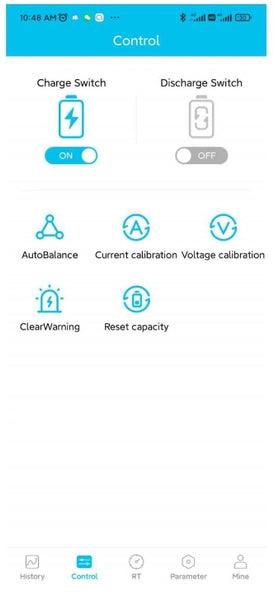
Abbildung 1.9
Parameterdaten
1. Klicken Sie auf die Registerkarte „Verlauf“. Abbildung 1.10
2. Klicken Sie auf die Parameterspalte und dann auf Basisparameter, wie in Abbildung 1.11 dargestellt
3. Klicken Sie auf „Grundeinstellungen“, um Folgendes anzuzeigen: Nennkapazität, Zyklenkapazität, Vollladekapazität, Batteriestrangnummer. Abbildung 1.12
4. Klicken Sie auf „Grundlegende Informationen“, um grundlegende Informationen zum Akku anzuzeigen. Bei Bedarf können Sie die Bluetooth-Nummer in das Feld eingeben und auf Einstellungen klicken, um die Bluetooth-Nummer zu ändern. Abbildung 1.13

Abbildung 1.10

Abbildung 1.11

Abbildung 1.12

Abbildung 1.13
Gerätezuordnung
1. Gerät binden: Wenn Sie Bluetooth zum ersten Mal verbinden, öffnet die APP automatisch ein Dialogfeld mit der Meldung: Ob dieses Gerät gebunden werden soll, klicken Sie zum Binden auf „0K“. Sie können Parameter nur mit Erlaubnis des Hintergrunds ändern. Abbildung 1.14
2. Binden Sie das Gerät auf: Rufen Sie den Bildschirm „Mein“ auf, wählen Sie das Gerät aus, dessen Bindung Sie aufheben möchten, und klicken Sie auf „Aufheben“. Ein Konto kann an mehrere Geräte gebunden sein, wie in Abbildung 1.15 und Abbildung 1.16 dargestellt

Abbildung 1.14

Abbildung 1.15

Abbildung 1.16
Teilen
8 Kommentare
Hi
I have 2 batteries in parallel, the app is displaying both batteries but it only connects to 1 !!
Hello
I have bought 8 Vatrer 12 Volt 300Ah Self Heating Lithium Battery and made 2 string of 48 volts for my off grid solar.
can i use the Vatrer 58.4V 20A Intelligent AC-DC 48V Golf Cart LiFePO4 Battery Charger to charge 1 string at a time…..
I do not want to change each battery individually.
Hello All,
I forgot my password to connect to the just bought and brandnew 300Ah-battery. I urgently need your help and support and ask for advice and the code the app requires.
My Emailadress: brist.kappel@t-online.de (should be registered)
Battery: DCJI01135J-003
May you please help !
Thanks a lot in advance,
Stefan Kappel
I need to know if the bluetooth app has the ability to present more than one battery in series and/or parallel or if I am required to connect and analyze each battery individually? This feature I am accustomed to using the app for my two 200ah Ultimatron France lifepo4’s using their respective app. Thanks!
Ich habe das Passwort in der App verstellt und kann meine Einstellungen nicht mehr einstellen.
Wie lautet das Standard Passwort.
Liebe Grüße
Franz Berger